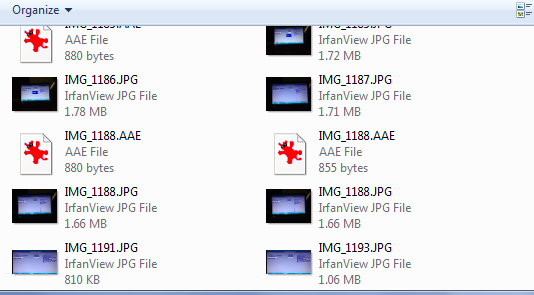Cum să vizualizați statistici de utilizare a datelor mobile pe iPhone
Dacă aveți o cantitate limitată de date mobile lunare și continuați să rulați aproape sau în limita dvs. Poate doriți să țineți evidența utilizării datelor dvs. Monitorizarea utilizării datelor pe bază de aplicație cu aplicație vă poate permite să aflați ce aplicații utilizează prea multe date. În acest articol, vom vorbi despre Cum să vizualizați statistici de utilizare a datelor mobile pe iPhone. Sa incepem!
Cu aceste informații, puteți decide dacă există aplicații pe care ar trebui să le restricționați de la utilizarea datelor mobile. Acest ghid vă va ghida prin procesul de vizualizare a statisticilor de utilizare a datelor mobile pe iPhone.
Aceste statistici privind utilizarea datelor mobile sunt disponibile în aplicația Setări din setările Date mobile. Setările de date mobile au o pictogramă verde a antenei și o puteți găsi în partea de sus a aplicației Setări. Între setările Bluetooth și Personal Hotspot. În pagina Setări date mobile, statisticile de utilizare pot fi găsite derulând în jos la secțiunea Date mobile. Aici puteți vedea o listă a tuturor aplicațiilor instalate pe dispozitivul dvs., în funcție de cantitatea de utilizare a datelor.
Datele utilizate sunt afișate sub numele fiecărei aplicații, măsurarea se face în octeți cu un prefix K, M, G sau T (Kilo, Mega, Giga sau Tera, respectiv) în funcție de utilizarea dvs. - realist, veți probabil că nu o veți vedea niciodată pe Tera nicăieri - prin utilizarea normală, nici măcar nu ar trebui să vă apropiați de cantități de date atât de mari. De asemenea, este posibil ca unele aplicații să nu aibă o măsurare a utilizării datelor sub ele; aceasta înseamnă că nu au folosit date mobile.
Statistici privind utilizarea datelor mobile
Dacă utilizarea unei aplicații este mai mare decât dorești, poți să o blochezi pentru a nu putea folosi datele mobile cu glisorul din dreapta intrării listei. Acest lucru va opri aplicația doar să utilizeze date mobile, utilizarea Wi-Fi va rămâne neafectată. Desigur, acest lucru poate afecta, de asemenea, dacă aplicația funcționează sau nu așa cum era de așteptat. Dacă nu aveți o conexiune Wi-Fi și interziceți Facebook accesul la datele dvs., cum ar fi că nu vă va încărca feedul!
În listă vor fi patru înregistrări care nu sunt aplicații individuale. În partea de sus a listei va fi Perioada curentă. Aceasta este cantitatea totală de utilizare a datelor mobile de la ultima resetare a statisticilor. Ultima resetare este ultima dată când telefonul dvs. a fost repornit și este vizibil în partea de jos a paginii sub butonul Resetare statistici. Alte înregistrări din listă care nu sunt aplicații sunt Servicii de sistem, Perioada actuală de roaming și Hotspot personal. O altă înregistrare care poate apărea este Aplicațiile dezinstalate.
Puteți face servicii de sistem pentru a afișa o defalcare a utilizării datelor din sistemul de operare în sine. Un exemplu de serviciu inclus în defalcare este Notificările push. Aceasta acoperă cantitatea de date utilizate pentru a trimite notificări către telefon. Roaming-ul perioadei curente arată cât de mult din descărcările de date în timp ce telefonul dvs. era în roaming în altă țară. Hotspot personal descompune utilizarea datelor fiecărui dispozitiv conectat la hotspot.
Aplicațiile dezinstalate acoperă utilizarea datelor oricărei aplicații care au fost dezinstalate de la ultima resetare. Cu alte cuvinte - puteți găsi în continuare o înregistrare a aplicațiilor care nu mai sunt pe telefon. Atâta timp cât le-ați dezinstalat după ultima resetare / repornire.
Cum să verificați utilizarea datelor celulare pe un iPhone
- Deschideți-vă măr Setări iPhone.
- Faceți clic pe secțiunea care spune Cellular.
- Pe acest ecran, veți vedea o secțiune care spune Perioada curentă.
- Numărul din dreapta perioadei curente arată cât de multe date ați utilizat. Sub aceasta, veți vedea diverse aplicații cu un număr sub ele. Aceasta indică cât de multe date ați utilizat pentru fiecare aplicație. De asemenea, puteți opri butonul verde de lângă fiecare aplicație pentru a împiedica o aplicație să utilizeze date celulare.
- Dacă nu sunteți sigur care este perioada dvs. curentă, derulați până la partea de jos a acestui ecran.
- Aici, sub Resetare statistici, veți vedea termenul Ultima resetare cu o dată. Numărul dvs. de utilizare a datelor din perioada curentă începe cu această dată.
- Dacă încercați să vă măsurați utilizarea datelor în raport cu ciclul de facturare celular, puteți face clic pe Resetare statistici, care va reseta Perioada actuală de utilizare a datelor.
- Faceți clic din nou pe Resetare statistici când apare și ați terminat!
Concluzie
Bine, asta a fost tot oameni buni! Sper să vă placă acest articol și să vă fie de ajutor. Dă-ne feedback-ul tău despre asta. De asemenea, dacă aveți întrebări suplimentare legate de acest articol. Apoi anunțați-ne în secțiunea de comentarii de mai jos. Ne vom contacta în curând.
O zi bună!
Vezi și: Cum se configurează înlocuirea automată a textului pe iOS